La noire бесконечная синхронизация windows 10
Обновлено: 02.07.2024

Есть ли шанс обхода ошибки
К счастью, изучаемая проблема встречается у многих пользователей. И зачастую избавиться от нее вполне реально. Главное понять, в чем дело. Почему отказывается работать L.A.Noire? Бесконечная синхронизация - ошибка поправимая. Как с ней бороться?
Переустановка
Вариантов действий много. И каждый самостоятельно может выбрать, как ему поступить. Игра L.A.Noire обычно у некоторых геймеров не запускается сразу же после ее установки. Соответственно, никаких данных и сохранений в ней нет.
При подобных обстоятельствах можно смело удалять игру и устанавливать ее снова. Это неплохой прием, который помогает вернуть работоспособность приложению. Ведь во время установки софта не исключены критические ошибки. Они вызывают бесконечную синхронизацию игры.

Как показывает практика, подобный прием не слишком часто помогает. Поэтому придется разбираться, как еще бороться с L.A.Noire. Бесконечная синхронизация здесь - обычная ошибка, способы устранения которой должен знать каждый игрок.
Обновления
Чаще всего на практике приходится подыскивать иные причины возникновения изучаемой неполадки. С чем еще можно столкнуться? Почему игра L.A.Noire (бесконечная синхронизация) отказывается нормально работать?
Причины могут быть разными. Например:
- устаревшая версия игры (особенно если речь идет о Steam-версии);
- повреждение Social Club;
- наличие обновлений для Social Club.
Соответственно, бороться с ошибкой можно только путем обновления того или иного софта. Если в L.A.Noire возникает бесконечная синхронизация, первым делом рекомендуется обновить Social Club. Только после этого обновлять саму игру. В Steam, как правило, процесс происходит автоматически.
Антивирусная защита
В некоторых случаях виной всему может быть самый обычный антивирус. Некоторые файлы L.A.Noire распознаются как вредоносное ПО. Поэтому антивирусы не позволяют приложению работать исправно.

Что делать? В L.A.Noire бесконечная синхронизация? Рекомендуется на время отключить антивирус. Скорее всего, работоспособность игры вернется.
Дополнительный софт
Еще одной причиной изучаемой проблемы является отсутствие на компьютере дополнительного софта, необходимого для работы придожения. Речь идет о пакете под названием Net Framework 3.5. Также причиной неполадки иногда становится отсутствие C++ на ПК.
В L.A.Noire бесконечная синхронизация? Windows 7 или любая другая версия ОС - это не так важно. Главное, что пользователю для устранения неполадок необходимо установить и Net Framework, и пакет C++. Желательно обновить DirectX.
Брандмауэр и интернет
В L.A.Noire бесконечная синхронизация? Windows 10, 8 или 7 - это не столь принципиально. Пользователю необходимо:
- Отключиться от интернета. Это обязательный шаг.
- Открыть брандмауэр Windows.
- Добавить L.A.Noire в исключения приложения, разрешив игре работать с интернетом.
- Восстановить подключение к Сети и повторить попытку запуска игрушки.
Как правило, подобные действия зачастую оказываются крайне эффективными. Но и это еще не все!
Многие фанаты L.A. Noire после перехода на Windows 10 испытывают проблемы. Сразу начинают грешить на то, что в «десятке» просто нет поддержки данной игры. На самом деле это не так, игра может работать на новой версии ОС. Проблема заключена в неправильной настройке системы или системных сбоях.

Почему L.A. Noire не идёт на Windows 10?
Удалось найти несколько ключевых причин сбоев:
Способы запуска L.A. Noire на «десятке»
Пользователи сообщают, что им удается войти в игру после использования одного из нижеописанных методов.
Включение Steam с админскими правами
Что нужно делать:
- Найти ярлык клиента Steam. Он может находиться на рабочем столе, если ярлык отсутствует, то следует нажать Win + S и ввести название клиента.
- Щёлкнуть ПКМ по ярлыку программы и выбрать «Запуск от имени администратора».
- Перейти в раздел «Библиотека», расположенный в левой части окна приложения.
- Выбрать игру L.A. Noire и включить её.
Отписка от получения обновлений на бета-тестировании

Запуск проверки файлов игры на целостность
Это встроенная функция Steam, которая проверяет исправность всех файлов игры. Если какие-то проблемы удастся обнаружить, то нужный файл будет установлен заново.
- Открыть Steam по аналогии с первым разделом статьи.
- Кликнуть ПКМ по названию игры в меню «Библиотека» и выбрать опцию «Свойства».
- Перейти на страницу «Локальные файлы».
- Нажать на кнопку «Проверить целостность файлов игры».
- Дождаться завершения процедуры и попробовать запустить игру.
Переход на новый DirectX версии 11 или 12
На старой версии DirectX в Windows 10 L.A. Noire не запустится. Нужно установить минимум 11-ю версию платформы. Ещё до начала обновления следует убедиться, что в системе действительно стоит неактуальная версия DirectX. Для этого стоит нажать кнопки Win + S, ввести dxdiag и запустить найденное приложение. В данном меню пользователя интересует строка «Версия DirectX». Следует убедиться, что стоит последняя версия платформы (на текущий момент – 12 января 2019 года).
Если стоит старая версия платформы, то её следует обновить:
- Перейти на оф. сайт Microsoft и скачать онлайн-инсталлятор.
- Запустить скачанный файл, сразу после этого начнётся процесс скачивания данных.
- По завершению установки следует перезагрузить ПК и открыть игру с правами админа.
Какой-то из методов должен помочь в данной проблеме, по крайней мере до сегодняшнего дня именно так и было. Пишите в комментариях способ, который сработал.

Устраняем проблемы с запуском L.A. Noire в Windows 10
Сегодня мы обсудим проблемы с запуском, которые относятся только к лицензионной версии рассматриваемой игры. Обладателям пиратских сборок мы тоже рекомендуем выполнить приведенные далее инструкции, однако в случае их нерезультативности лучшим решением будет скачать другую сборку, поскольку, вероятнее всего, вам попалась игра с поврежденными файлами. Давайте начнем ознакомление с доступными исправлениями, взяв во внимание самое простое и распространенное решение возникших неполадок.
Способ 2: Управление антивирусом
Из-за запуска определенных процессов некоторые антивирусы блокируют даже лицензионную версию игры L.A. Noire при попытках входа. В случае когда вы столкнулись с тем, что игра вылетает сразу же после включения, а антивирус добавляет файлы в карантин, потребуется настроить исключения или же просто отключать защиту на время игры. Для начала мы рекомендуем отключить программу, чтобы убедиться в ее причастности к проблемам с запуском. Если это поможет, то уже следует добавить игру в исключения. Всю необходимую информацию по этим темам вы найдете в других наших статьях по следующим ссылкам.
Способ 3: Отключение брандмауэра Windows
Способ 4: Переустановка Social Club
Как известно, в L.A. Noire присутствует мультиплеер, а сама игра связывается с приложением Social Club для синхронизации игровых достижений и других моментов. Вечная синхронизация при попытках входа может означать, что Социальный Клуб работает некорректно и нуждается в ручной переустановке. Делается это достаточно быстро, всего за пару кликов:







После этого желательно перезагрузить компьютер, а уже потом пробовать играть в L.A. Noire. Теперь проблема с вечной синхронизацией должна исчезнуть.
Способ 5: Отключение параметров совместимости Steam
Как уже было сказано в начале статьи, основное внимание мы уделяем лицензионной версии игры, которая распространяется на торговой площадке Steam, соответственно, и запускается через официальный клиент. Настройки совместимости самого клиента иногда мешают нормальной работе игр. Связано это бывает и с L.A. Noire, потому советуем проверить следующие параметры:
-
Щелкните по ярлыку Steam ПКМ и перейдите в свойства.




Не забудьте применить изменения и перезагрузить клиент Steam, чтобы все настройки вступили в силу. Только после этого пробуйте запускать L.A Noire заново.
Как видите, существует пять различных методов, которые призваны устранить проблемы с запуском игры от компании Rockstar. Если же ничего из этого не помогло, попробуйте ее переустановить, ведь иногда некоторые файлы устанавливаются не совсем правильно.

Отблагодарите автора, поделитесь статьей в социальных сетях.

Почему «L.A. Noire» не идет на Windows 10?
Игра «L.A. Noire» вышла в 2011 году, в то время как операционная система Windows 10 появилась в 2015 году. Исходя из этой информации, может показаться, что проблема запуска связана с отсутствием совместимости между проектом Rockstar и текущей версией ОС. Однако разработчики изо всех сил старались оптимизировать свою игру, благодаря чему она стабильно работает на большинстве ПК с Виндовс 10.

А проблема бывает вызвана следующими причинами:
- отсутствие совместимости (в данном случае рассматривается не версия ОС, а характеристики компьютера);
- недостаточное количество прав для запуска;
- повреждение отдельных файлов «L.A. Noire»;
- устаревшая версия графического драйвера DirectX;
- отсутствие дополнительного ПО Windows 10;
- ошибочная блокировка антивирусом;
- проблемы, связанные с сообществом Social Club.

Методы решения проблемы
Исправление ошибки может занять как 5 минут, так и более часа свободного времени. Все зависит от того, какой способ решения проблемы выберет пользователь. Чтобы сэкономить время, рекомендуется действовать в строгом соответствии с пунктами инструкции, начиная с самых простых вариантов.
Важно. Перед началом выполнения операции ознакомьтесь с системными требованиями «L.A. Noire», а также сопоставьте их с характеристиками ПК. Возможно, ваш компьютер просто не поддерживает игру.

Запуск Steam с правами Администратора
Лицензионная версия «L.A. Noire» запускается через игровой магазин Steam. С ним бывают связаны разные проблемы, включая невозможность открыть проект Rockstar. В большинстве случаев ошибка запуска происходит из-за отсутствия у пользователя дополнительных прав. Неполадки легко устраняются в режиме «Администратор»:
- Найдите ярлык Steam на Рабочем столе.
- Щелкните ПКМ.
- Выберите пункт «Запуск от имени администратора».

- Перейдите в «Библиотеку», а затем откройте игру.

Скорее всего, этот способ позволит раз и навсегда забыть о проблемах запуска игры. Также он актуален при возникновении ошибок при попытке открыть любое другое приложение, установленное на компьютере.
Отписка от получения обновлений на бета-тестировании
Нельзя исключать тот факт, что ошибка бывает вызвана проблемами с клиентом Steam. В частности, пользователи соглашаются на установку обновлений, которые находятся в стадии бета-тестирования. Несмотря на первостепенное получение новых фишек, такие версии ПО часто работают нестабильно, из-за чего не получается открыть игру.
Для отказа от участия в бета-тестировании нужно:

- Нажать кнопку перехода в раздел «Настройки».
- Открыть пункт «Аккаунт».

- Перейти на страницу бета-тестирования и нажать «Изменить».
- Подтвердить отказ от участия в программе, выбрав значение «Нет».

Чтобы изменения вступили в силу, рекомендуется перезагрузить компьютер. После этого можно снова попробовать запустить проект Rockstar. Отсутствие положительных изменений – повод рассмотреть альтернативные варианты решения проблемы.
Проверка целостности файлов игры
Когда не получается запустить игру, важно перепроверить состояние ее файлов. Не исключено, что они были повреждены под воздействием вирусов или других факторов. Инструмент проверки заложен в функционал клиента, поэтому для устранения неполадок потребуется:

- Перейти в раздел «Библиотека».
- Открыть «Локальные файлы».
- Кликнуть по надписи «Проверить целостность».
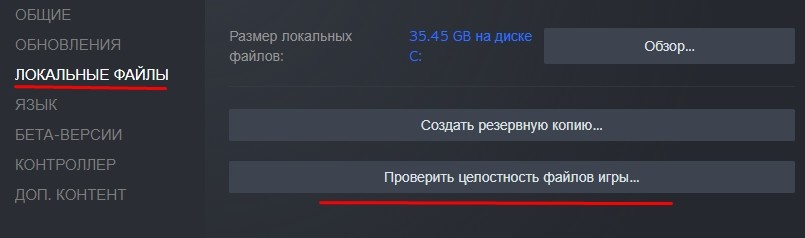
Переход с DirectX 11 на версию 12
Стабильное функционирование игры во многом зависит от программного обеспечения. В частности, это касается DirectX – пакета, отвечающего за графическую составляющую игровых проектов. Он является встроенным средством Windows и, как любой другой софт, нуждается в обновлениях.
На заметку. Несмотря на то, что DirectX автоматически устанавливается с самой игрой, через некоторое время выходит обновление, которое следует загрузить самостоятельно.Геймеры, использующие DirectX 11, чаще других сталкиваются с ошибками при запуске «L.A. Noire». Поэтому рекомендуется принудительно обновиться до двенадцатой версии ПО:
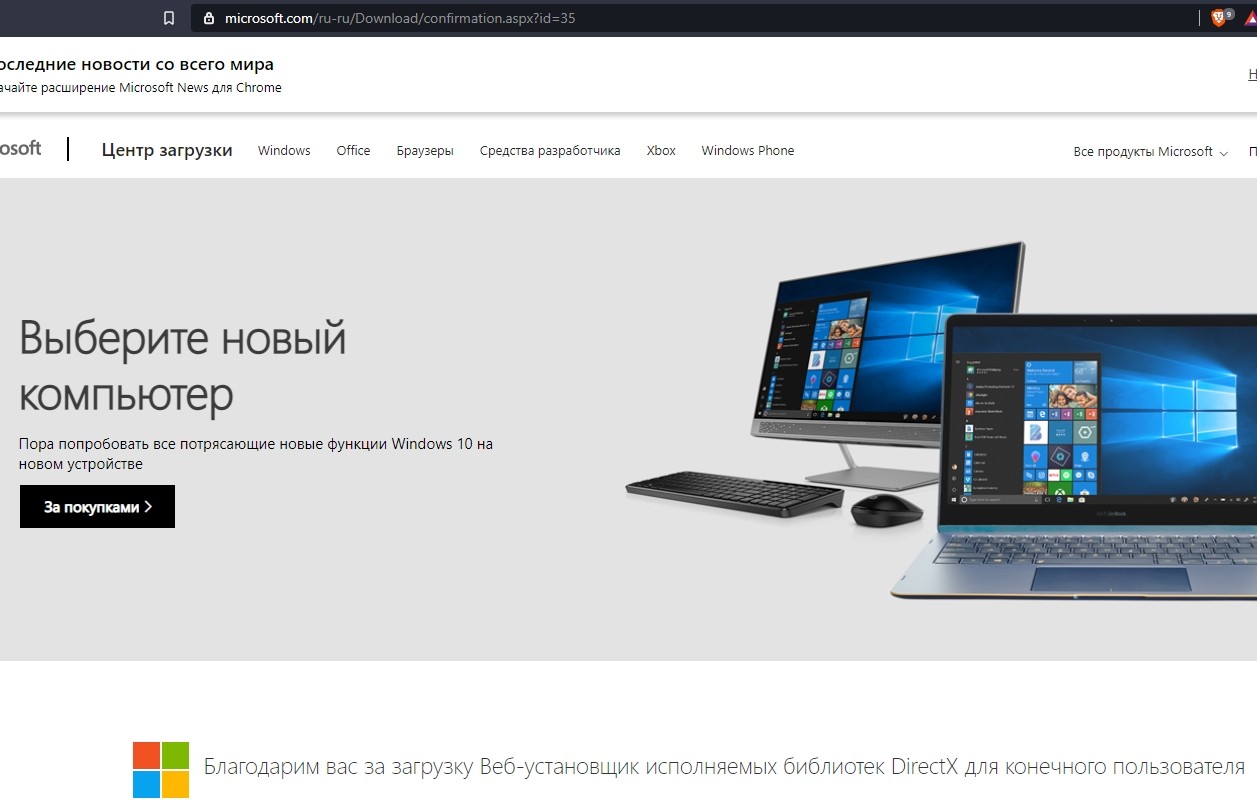

- В качестве искомого продукта выберите DirectX.
- Загрузите дистрибутив на свой компьютер.

Теперь необходимо открыть скачанный exe-файл и завершить установку пакета. После перезагрузки компьютера проблема с игрой Rockstar должна быть решена.

Управление антивирусом
Антивирусные программы необходимы для защиты компьютера. Но порой их функционирование вызывает разного рода ошибки вследствие непреднамеренной блокировки отдельных элементов. Так могло произойти с игрой Rockstar, которая не запускается на ПК с операционной системой Windows 10.
Для решения проблемы необходимо временно отключить антивирус. Все зависит от того, какое приложение-защитник использует владелец компьютера. Если на ПК установлен Kaspersky Internet Security, то отключать нужно именно его.
В то же время после деактивации антивируса повышается риск возникновения угроз. Поэтому более рациональным вариантом является не отключение защитника, а добавление игры или Steam в список исключений. Таким образом, антивирус не сможет заблокировать указанный софт и, соответственно, не станет причиной возникновения проблем с запуском.

Отключение брандмауэра
Брандмауэр – это встроенное средство защиты для Windows 10. Он блокирует подозрительные программы, запрещая им доступ к интернету. В этой связи человек, который пытается запустить игру, видит вечный экран загрузки. Для отключения брандмауэра нужно:

- Перейти в раздел брандмауэра (можно воспользоваться поиском).

- Щелкнуть по надписи «Включение и отключение брандмауэра» (располагается в левой части экрана).
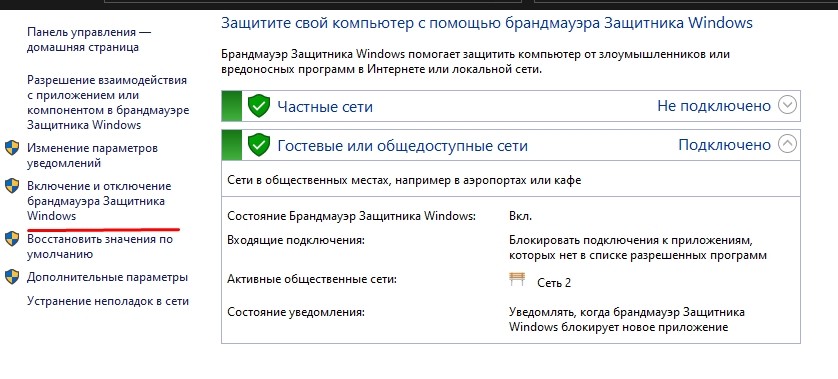
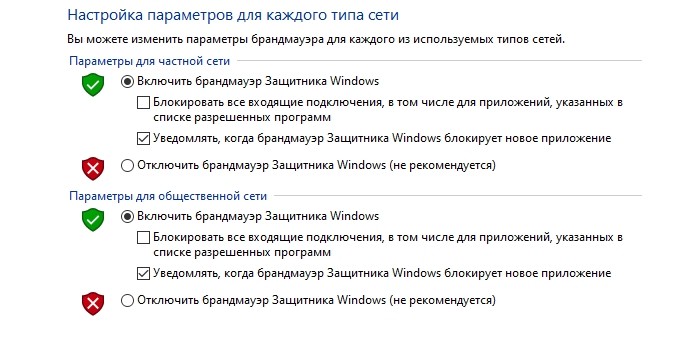
По аналогии с обычным антивирусом пользователь получает возможность создания исключений для работы брандмауэра. Регулировка запретов осуществляется через «Окно монитор». Здесь нужно создать новое правило для приложения, которое позволяет получать беспрерывный доступ к интернету.
Читайте также:

